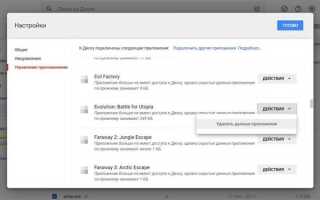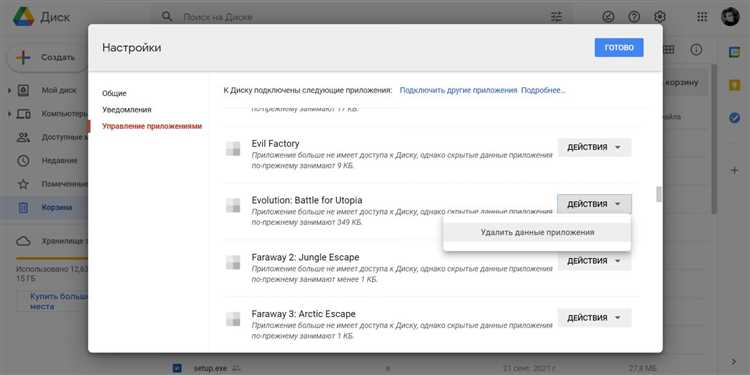
Каждый пользователь Google Диска сталкивается с проблемой нехватки места, особенно при активном использовании облачного хранилища для хранения фотографий, документов и других файлов. Google предоставляет 15 ГБ бесплатного пространства, но это быстро заканчивается, если не следить за его использованием. Важно знать, какие файлы занимают больше всего места и как эффективно их удалить или переместить.
Для начала стоит обратить внимание на файлы с высоким объемом. Большинство пользователей не осведомлены о том, что видео, особенно в формате 4K, может занимать гигантские объемы. Чтобы найти такие файлы, зайдите в Google Диск, используйте фильтры и выберите сортировку по размеру. Это позволит быстро выявить крупные файлы, которые занимают большую часть вашего пространства.
Не забывайте про Google Фото. По умолчанию фотографии и видео, загруженные в Google Фото, используют ваше облачное пространство. Если вы не хотите тратить место на фотографии в высоком качестве, можно перейти на режим «Сжатие» или использовать архивацию фото и видео в сторонние сервисы, такие как внешние жесткие диски или другие облачные хранилища. Это поможет сэкономить значительную часть пространства.
Также стоит регулярно проверять и удалять старые файлы, которые больше не нужны. Документы, электронные таблицы и презентации, которые не были изменены несколько лет, зачастую занимают ненужное пространство. Используйте фильтрацию по дате и удаляйте все, что не имеет значимой ценности.
Как найти и удалить большие файлы на Google Диске
Для освобождения места на Google Диске важно найти и удалить крупные файлы, которые занимают много памяти. Это можно сделать с помощью встроенной функции поиска или через настройки Диска.
Чтобы найти большие файлы, откройте Google Диск и введите в строку поиска фразу size:, после которой укажите минимальный размер файла. Например, если вы хотите найти файлы размером от 100 МБ, введите size:100MB. Google Диск отобразит все файлы, которые соответствуют этому критерию.
Также можно использовать фильтры поиска. Для этого нажмите на иконку с тремя полосками в строке поиска и выберите фильтр «Тип», чтобы сузить результаты. Это поможет найти только определённые виды файлов (например, изображения или документы).
Для удаления крупных файлов выберите их в списке и нажмите на значок корзины. После этого они окажутся в разделе «Корзина», где их можно окончательно удалить, чтобы освободить место.
Важно помнить, что файлы в корзине по-прежнему занимают место на Диске, пока не будут окончательно удалены. Чтобы это сделать, откройте корзину и выберите опцию Очистить корзину.
Как очистить корзину Google Диска
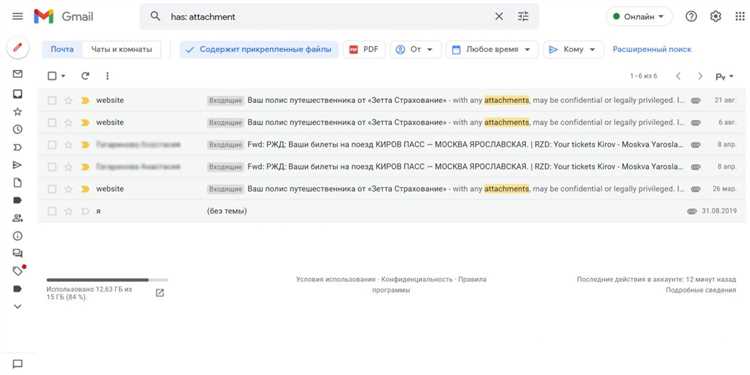
Чтобы освободить место на Google Диске, первым шагом необходимо очистить корзину. Файлы в корзине не удаляются автоматически и продолжают занимать память, даже если они были удалены с основного хранилища.
Для удаления содержимого корзины выполните следующие шаги:
- Перейдите на Google Диск.
- На левой панели найдите раздел Корзина и кликните по нему.
- В корзине вы увидите список удалённых файлов. Чтобы удалить файлы окончательно, нажмите на кнопку Очистить корзину в правом верхнем углу.
- Подтвердите действие. После этого все файлы из корзины будут безвозвратно удалены.
Если нужно удалить только некоторые файлы, выберите их вручную и нажмите Удалить навсегда. Также можно использовать фильтры, чтобы найти старые или большие файлы, которые занимают больше места.
Важно: После очистки корзины данные невозможно восстановить. Поэтому перед удалением убедитесь, что вам не нужно восстанавливать файлы в будущем.
Как удалить дублирующиеся файлы с Google Диска
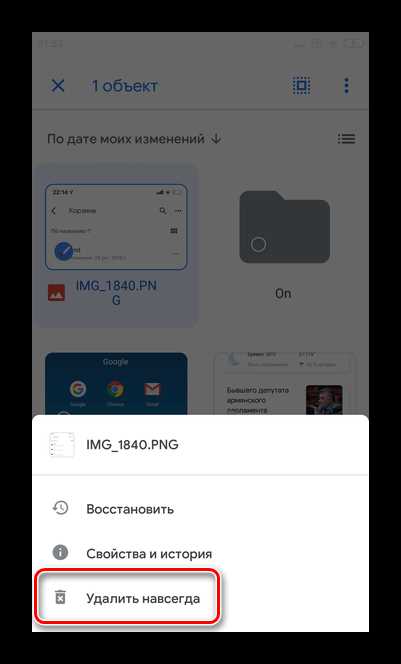
Дублирующиеся файлы на Google Диске занимают драгоценное место. Чтобы освободить пространство, можно использовать несколько эффективных способов для поиска и удаления таких файлов.
1. Использование встроенной функции поиска
Google Диск позволяет искать дублирующиеся файлы вручную с помощью поисковой строки. Для этого введите название файла в строку поиска и сортируйте результаты по типу файлов. Если файл появляется несколько раз, это может свидетельствовать о дубликате. Следует проверить их вручную и удалить ненужные версии.
2. Инструменты сторонних разработчиков
Существует множество приложений, которые помогут найти и удалить дублирующиеся файлы с Google Диска. Одним из популярных инструментов является Duplicate Cleaner for Google Drive. Эти сервисы автоматически сканируют вашу облачную память и показывают список дублирующихся файлов, что значительно упрощает процесс их удаления.
3. Использование Google One
Если у вас есть подписка на Google One, можно воспользоваться встроенными функциями для управления памятью. В разделе «Хранилище» будет показан список файлов, занимающих наибольшее место, в том числе возможные дубли. Это поможет быстрее обнаружить лишние файлы.
4. Сортировка и ручная проверка
Вы также можете вручную проверить все папки на наличие повторяющихся файлов, особенно если они загружались в разных форматах или под разными именами. Используйте фильтры по типу, дате создания и размеру для более точного поиска.
5. Применение автоматизации через Google Apps Script
Для более опытных пользователей существует возможность автоматизировать процесс поиска и удаления дубликатов с помощью Google Apps Script. С помощью этого инструмента можно создать сценарий, который будет сканировать ваш Google Диск на наличие файлов с одинаковыми размерами или метаданными и удалять их.
Как управлять файлами в папке «Мой диск»
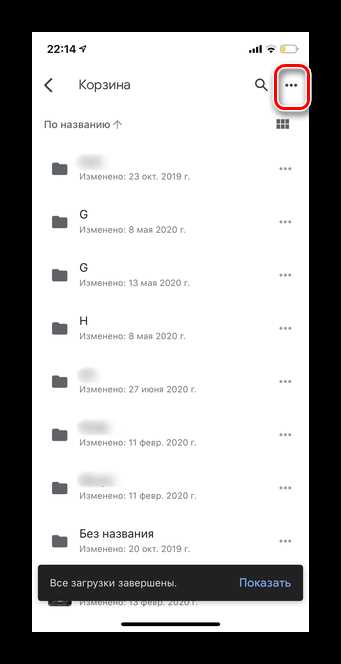
1. Используйте папки для организации файлов. Разделите документы, фотографии и другие материалы по категориям, создавая подкатегории. Например, создайте папки «Работа», «Личные документы», «Фотографии». Это упростит поиск и освобождение места.
2. Регулярно проверяйте папку «Мой диск» на наличие дубликатов. Google Диск не всегда автоматически сливает копии файлов, и вам может понадобиться вручную удалить повторяющиеся материалы. Для этого используйте сторонние инструменты для поиска дубликатов или поищите их в разделе «Недавние» и «Удаленные».
3. Применяйте фильтры для сортировки файлов по типу и размеру. Чтобы быстро найти самые большие файлы, используйте опцию сортировки по размеру. Это поможет быстрее освободить место, удалив ненужные большие документы или медиафайлы.
4. Архивируйте старые или редко используемые файлы. Если определенные документы не нужны вам постоянно, но вы не хотите их полностью удалять, переместите их в архивные папки или сжать в ZIP-формат. Это позволит освободить место, сохраняя доступ к данным.
5. Используйте корзину для временного удаления. Вместо того, чтобы сразу удалять файлы из папки «Мой диск», отправляйте их в корзину. Это даст вам возможность восстановить документы в случае ошибки. После того как убедитесь, что файл не нужен, очистите корзину для освобождения места.
6. Удаляйте неактуальные файлы с совместным доступом. Иногда на Google Диск попадают документы, доступные только определённым пользователям. Проверьте их, возможно, они уже не актуальны, и можно их удалить или перенести в другое место.
Как удалять старые документы из Google Документов и Таблиц

Чтобы освободить место на Google Диске, можно удалить старые файлы из Google Документов и Таблиц. Вот пошаговая инструкция для этого:
- Откройте Google Диск.
- Найдите документы, которые хотите удалить. Для этого можно использовать поиск или отфильтровать файлы по типу, например, выбрав «Документы» или «Таблицы» в разделе «Типы файлов» на боковой панели.
- Для удаления файла:
- Щелкните правой кнопкой мыши по документу.
- Выберите «Удалить».
- Удаленные файлы перемещаются в корзину. Чтобы полностью удалить их и освободить место, откройте корзину, щелкнув по ней в левой части экрана, и нажмите «Очистить корзину».
Также можно удалить несколько документов сразу:
- Выделите несколько файлов, удерживая клавишу Ctrl (Cmd на Mac).
- Щелкните правой кнопкой мыши и выберите «Удалить».
Если нужно удалить документы за определенный период или с определенными параметрами, воспользуйтесь функцией поиска:
- Введите ключевое слово или дату в строку поиска на Google Диске.
- Примените фильтры, например, по времени или типу документа.
- После нахождения нужных файлов удалите их, как описано выше.
Удаление старых документов из Google Документов и Таблиц – это эффективный способ освободить место, если вы регулярно обновляете и очищаете свой Google Диск.
Как очистить Google Фото и освободить место
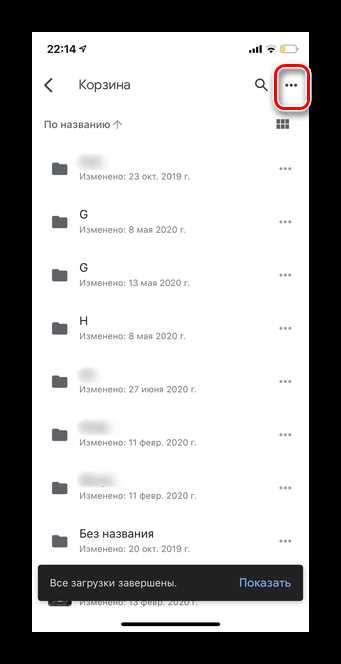
Чтобы очистить Google Фото и освободить место на Google Диске, нужно следовать нескольким простым шагам, которые помогут эффективно управлять фотографиями и видео.
Вот несколько важных рекомендаций:
- Удаление дублирующихся файлов: Используйте инструмент для поиска дубликатов в Google Фото. Он автоматически находит фотографии и видео, которые могут быть одинаковыми, но сохранены в разных версиях.
- Удаление неважных изображений: Внимательно пересмотрите альбомы и удалите ненужные фото, такие как скриншоты, неудачные кадры и фотографии документации.
- Оптимизация качества фотографий: В настройках Google Фото выберите вариант «Высокое качество» вместо «Оригинального качества». Это позволит сжать фотографии и видео без потери значительной части качества, но при этом значительно уменьшит размер файлов.
- Очистка корзины: Удалённые файлы не исчезают мгновенно – они остаются в корзине. Откройте её и удалите все файлы вручную. Это освободит место немедленно.
- Использование Google Фото на мобильных устройствах: На мобильных устройствах можно настроить автоматическую архивацию фотографий и видео в облако с последующим удалением оригиналов на устройстве.
- Перенос файлов на внешний носитель: Для долговременного хранения можно скачать большие объемы данных на внешний жесткий диск или другой носитель, чтобы освободить место в облаке.
- Просмотр всех видео: Видео занимают гораздо больше места, чем фотографии. Пройдитесь по видеофайлам и удалите те, которые не имеют значения.
- Использование сторонних приложений: Для автоматической очистки и оптимизации можно использовать сторонние инструменты, которые сканируют Google Фото и предлагают рекомендации по удалению неважных данных.
Следуя этим шагам, можно значительно сократить занимаемое пространство в Google Фото и сохранить только самые важные и нужные данные. Регулярная чистка помогает поддерживать порядок и предотвращает переполнение аккаунта.
Как управлять файлами, доступными по ссылке, и удалить ненужные

Google Диск позволяет делиться файлами через уникальные ссылки, но такие файлы могут занимать значительное место. Для управления ими откройте папку «Доступные по ссылке» в вашем Диске, чтобы просмотреть все элементы с открытым доступом.
Для удаления ненужных файлов через ссылку выберите файл, кликнув правой кнопкой мыши, и выберите «Удалить». Это не удалит сам файл с вашего Диска, но прекратит доступ к нему. Если файл больше не нужен, откройте его в папке «Корзина» и окончательно удалите.
Если вы хотите изменить доступность файла, вместо удаления откройте файл, кликните «Поделиться», и измените настройки доступа. Вы можете ограничить доступ для конкретных пользователей или полностью удалить ссылку, нажав «Удалить доступ».
Периодически проверяйте список файлов, доступных по ссылке, чтобы избегать накопления ненужных документов. Особенно важно следить за файлами, которыми вы делитесь с коллегами или друзьями, так как они могут продолжать занимать место даже после того, как доступ к ним был отменён.
Как настроить автоматическое удаление старых файлов на Google Диске

Google Диск не предоставляет встроенной функции для автоматического удаления старых файлов, но вы можете настроить автоматическое управление содержимым с помощью сторонних инструментов и скриптов. Один из самых эффективных способов – использование Google Apps Script, который позволяет создать скрипт для регулярного удаления файлов по заданным критериям.
Шаг 1. Создание скрипта в Google Apps Script
Перейдите на сайт Google Apps Script и создайте новый проект. В редакторе скриптов вставьте следующий код:
function deleteOldFiles() {
var folder = DriveApp.getFolderById('ID_папки'); // Замените на ID вашей папки
var files = folder.getFiles();
var cutoffDate = new Date();
cutoffDate.setMonth(cutoffDate.getMonth() - 6); // Удаление файлов старше 6 месяцев
while (files.hasNext()) {
var file = files.next();
if (file.getLastUpdated() < cutoffDate) {
file.setTrashed(true);
}
}
}
В коде указывается папка, из которой будут удаляться файлы старше определенного срока. Вы можете изменить значение в строке cutoffDate.setMonth(cutoffDate.getMonth() - 6);, чтобы установить нужный период (например, 3 месяца или 1 год).
Шаг 2. Настройка автоматического выполнения
Чтобы скрипт выполнялся автоматически, настройте триггер. В редакторе скриптов выберите «Триггеры» и нажмите «Добавить триггер». Установите параметр на выполнение скрипта ежедневно или еженедельно, в зависимости от ваших потребностей.
Шаг 3. Проверка работы скрипта
После настройки триггера скрипт будет автоматически удалять старые файлы, соответствующие заданным условиям. Чтобы удостовериться в его правильности, запустите его вручную один раз и проверьте папку на наличие удаленных файлов.
Шаг 4. Альтернативные варианты
Если вы не хотите использовать скрипты, можно прибегнуть к сторонним сервисам, таким как Zapier или IFTTT. Они позволяют настроить автоматизацию для управления файлами на Google Диске с помощью простых интеграций. Например, с помощью этих сервисов можно настроить удаление файлов после определенной даты или на основе других условий.
Использование этих методов поможет значительно упростить процесс управления файлами на Google Диске и избежать переполнения хранилища.
Вопрос-ответ:
Как освободить место на Google Диске, если он заполнился?
Для освобождения места на Google Диске можно начать с удаления ненужных файлов и папок. Откройте раздел "Место на диске" в настройках и посмотрите, какие файлы занимают больше всего места. Обычно это большие видеофайлы, резервные копии и документы. Их можно удалить или переместить на другой носитель. Также полезно проверять корзину и пустить ее, так как удаленные файлы там всё еще занимают пространство.
Что делать, если файлы на Google Диске занимают много места, а я не могу их удалить?
Если файлы занимают много места, но вы не хотите их удалять, можно воспользоваться функцией архивации. Для этого можно сжать большие файлы или папки в архив, а затем переместить их на внешний диск или облачные сервисы, чтобы освободить место на Google Диске. В качестве альтернативы можно пересмотреть настройки синхронизации и исключить ненужные файлы.
Какие файлы на Google Диске занимают больше всего места и как с ними поступить?
Наибольшее пространство обычно занимают большие видеофайлы, фотографии высокого разрешения и документы с многочисленными изображениями или графиками. Для экономии места такие файлы можно загрузить в форматах сжимаемых архивов или переместить в сторонние облачные сервисы. Важно регулярно проверять файлы и удалять те, которые больше не нужны или которые можно сохранить в меньших разрешениях.
Можно ли автоматически очищать Google Диск от старых файлов?
Google Диск не имеет встроенной функции автоматической очистки старых файлов. Однако можно настроить регулярные напоминания для того, чтобы вручную проверять и удалять старые или ненужные файлы. Еще одним вариантом является использование сторонних приложений или сервисов для автоматической очистки и упорядочивания файлов на облачном хранилище.
Как избежать переполнения Google Диска в будущем?
Чтобы избежать переполнения Google Диска, стоит периодически очищать его от ненужных файлов, например, устаревших резервных копий или больших медиафайлов. Также можно использовать внешние хранилища для загрузки крупных файлов или перемещения их на другие облачные сервисы. Важно следить за содержимым папок и не загружать в облако все подряд, а только действительно важные данные.
Как удалить старые файлы на Google Диске, чтобы освободить место?
Чтобы освободить место на Google Диске, начните с поиска ненужных и устаревших файлов. Для этого зайдите в раздел "Мой диск", выберите файлы, которые вам больше не нужны, и удалите их. Обратите внимание на большие файлы, такие как видео, которые занимают много места. Также стоит проверить раздел "Корзина" и очистить его — удалённые файлы из корзины тоже занимают место. После удаления не забудьте окончательно очистить корзину, иначе файлы будут продолжать занимать место на Диске.
Как избежать переполнения Google Диска в будущем?
Чтобы избежать переполнения Google Диска, можно регулярно проверять, какие файлы занимают слишком много места, и удалять те, что больше не нужны. Рассмотрите возможность хранения больших файлов на сторонних облачных сервисах или внешних носителях. Также полезно организовать файлы в папки, что позволит легче находить важные документы и избегать накопления ненужных. Для использования в долгосрочной перспективе можно включить автоматическое архивирование старых документов, чтобы они не занимали лишнее место, а оставались доступными при необходимости.